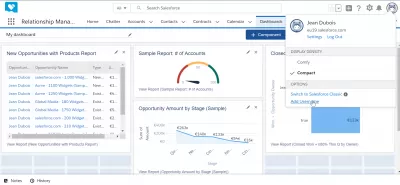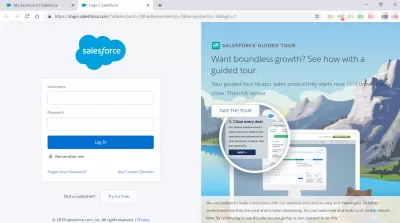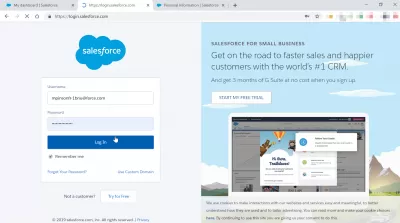சேல்ஸ்ஃபோர்ஸில் மற்றொரு பயனராக உள்நுழைவது எப்படி?
- சேல்ஸ்ஃபோர்ஸ் பற்றிய வழிமுறைகள் மற்றொரு பயனராக உள்நுழைவது எப்படி
- சேல்ஸ்ஃபோர்ஸ் குறித்த படிப்படியான நடைமுறைகள் மற்றொரு பயனராக எவ்வாறு உள்நுழைவது
- படி 1:
- படி 2:
- படி 3:
- பார்வை அமைவு மற்றும் உள்ளமைவு அனுமதிகள் இல்லாத மற்றொரு பயனராக உள்நுழைவது எப்படி.
- சேல்ஸ்ஃபோர்ஸ் மீதான நடைமுறைகள் பிரதிநிதித்துவ நிர்வாகத்துடன் மற்றொரு பயனராக உள்நுழைவது எப்படி
- படி 1:
- படி 2:
- படி 3:
- படி 4:
- படி 5:
- முடிவுரை
- அடிக்கடி கேட்கப்படும் கேள்விகள்
கணினியின் தனித்தன்மை என்னவென்றால், சேல்ஸ்ஃபோர்ஸ் உள்நுழைவு ஒரு பரந்த செயல்பாட்டைக் கொண்டிருக்க உங்களை அனுமதிக்கிறது:
- வாடிக்கையாளர்களின் பெயர்கள் மற்றும் தொடர்புகளைக் கொண்ட ஒரு தரவுத்தளத்தை உருவாக்கவும்;
- ஆவண மேலாண்மை (விண்ணப்பங்கள், ஒப்பந்தங்கள், ரசீதுகள்);
- பரிவர்த்தனைகள் (ஆர்டர்கள், விற்பனை, கட்டணத் தகவல்).
ஆனால் சில நேரங்களில் பதிவு தேவையில்லை.
சேல்ஸ்ஃபோர்ஸின் செயல்திறனை ஆராய்வதற்கு, ஒரு சிக்கலை பகுப்பாய்வு செய்ய அல்லது ஒரு சிக்கலைத் தீர்க்க, சில சமயங்களில் சேல்ஸ்ஃபோர்ஸ் நிர்வாகி மற்றொரு பயனரின் கணக்குகளைப் பயன்படுத்தி சேல்ஸ்ஃபோர்ஸில் உள்நுழைய வேண்டியது அவசியம். ஒரு சிக்கலைத் தீர்க்கும்போது, மற்றொரு நபரின் கணக்கைப் பயன்படுத்தி உள்நுழையக்கூடிய திறனைக் கொண்டிருக்க வேண்டும்.
நிர்வாகிகள் சார்பாக ஒரு சேல்ஸ்ஃபோர்ஸ் நிறுவனத்தில் உள்நுழையலாம் சிரமம் உள்ள ஒரு பயனர் சரிசெய்தலுக்கு உதவுகிறார்.
சேல்ஸ்ஃபோர்ஸ் பற்றிய வழிமுறைகள் மற்றொரு பயனராக உள்நுழைவது எப்படி
சேல்ஸ்ஃபோர்ஸ் மற்றொரு பயனராக எவ்வாறு உள்நுழைவது என்பதை அறிய நீங்கள் சில படிகளைப் பின்பற்ற வேண்டும். சரிசெய்தலுக்கு உதவ சிரமப்படுகிற ஒரு பயனரின் சார்பாக நிர்வாகிகள் ஒரு சேல்ஸ்ஃபோர்ஸ் நிறுவனத்தில் உள்நுழையலாம். சிக்கலைத் தீர்க்க அவை உங்களுக்கு உதவும்.
இந்த செயல்பாட்டை உங்கள் நிறுவனத்திலிருந்து திரும்பப் பெறுமாறு கோர சேல்ஸ்ஃபோர்ஸைத் தொடர்பு கொள்ளுங்கள். நீங்கள் அம்சத்தை முடக்கினால், ஒரு நிர்வாகி உதவியைச் செய்ய அந்த பயனரின் கணக்கை உலவ முடியும் முன் அணுகல் அனுமதியை அனுமதிக்க வேண்டும்.
கூடுதல் தகவலுக்கு உங்களுக்கு கூடுதல் விவரங்கள் தேவைப்பட்டால் கூடுதல் தகவலுக்கு சேல்ஸ்ஃபோர்ஸின் ஆவணங்கள் க்குச் செல்லலாம். மற்றொரு பயனரின் நற்சான்றிதழ்களைப் பயன்படுத்தி சேல்ஸ்ஃபோர்ஸில் உள்நுழைய, குறிப்பிட்ட அனுமதிகள் தேவை. நிர்வாகிகளுக்கு மற்றொரு பயனராக உள்நுழைய உதவிய பிறகு, நீங்கள் டொமைனில் பயனர்களை உலாவும்போது உள்நுழைவு மெனு காண்பிக்கப்படும். நீங்கள் தற்போது உலாவும்போது எந்த பயனரும் பொருட்படுத்தாமல் இது நிகழ்கிறது.
சேல்ஸ்ஃபோர்ஸ் குறித்த படிப்படியான நடைமுறைகள் மற்றொரு பயனராக எவ்வாறு உள்நுழைவது
இந்த செயல்பாடு செயல்படுத்தப்பட்டவுடன் மற்றொரு பயனராக வெற்றிகரமாக உள்நுழைய வேண்டிய நடைமுறைகளின் பட்டியல் பின்வருமாறு:
படி 1:
அமைக்கும் போது, விரைவான கண்டுபிடிப்பு பெட்டிக்குச் சென்று பயனர் பெயரைத் தட்டச்சு செய்க. பின்னர், பயனரைத் தேர்ந்தெடுக்கவும்.
படி 2:
உங்கள் பயனர்பெயருக்கு அடுத்துள்ள உள்நுழைவு இணைப்பைத் தேர்ந்தெடுக்கவும் சேல்ஸ்ஃபோர்ஸ் இல் உள்நுழைக. அவர்களாக உள்நுழைய நிர்வாகி அனுமதி வழங்கிய பயனர்கள் அல்லது நிர்வாகிகளின் ஒரு பகுதியாக இருக்கும் பயனர்கள் மட்டுமே நிர்வாகிகள் மற்றொரு பயனராக உள்நுழைய அனுமதிக்கப்பட்டு இந்த பக்கத்திற்கு அணுகல் உள்ளனர்.
படி 3:
உங்கள் நிர்வாகி கணக்கை மீண்டும் அணுக, பயனர்பெயரைத் தேர்ந்தெடுத்து வெளியேறு பொத்தானைக் கிளிக் செய்க.
பார்வை அமைவு மற்றும் உள்ளமைவு அனுமதிகள் இல்லாத மற்றொரு பயனராக உள்நுழைவது எப்படி.
Is it possible to grant a user the capability of logging in as another user without granting that வழக்கம்er permission to see configuration and Setup and change the access?
நிறுவனத்தில் காணப்படும் பொருள்கள், புலங்கள், மெட்டாடேட்டா மற்றும் உள்ளமைவுகளுக்கான அணுகலை மறுக்கும் போது பல்வேறு சுயவிவரங்களின் கீழ் உள்நுழைவதன் மூலம் சேல்ஸ்ஃபோர்ஸில் சோதனை செய்ய வேண்டியதன் விளைவாக, இந்த பணி முடிக்கப்பட வேண்டும்.
அமைவு பேனல்களை விட வேறு எந்த இடத்திலிருந்தும் உள்நுழைவு பொத்தானை அணுக முடியாததால், அணுகல் அமைவு மற்றும் உள்ளமைவை நீங்கள் குறைந்தபட்சம் விரும்புவீர்கள்.
ஒரு பிரதிநிதித்துவ நிர்வாகிக்கு பார்வை அமைப்பு மற்றும் உள்ளமைவு தேவைப்படுகிறது, மேலும் எல்லா தரவு அனுமதியையும் மாற்றியமைக்க உங்களுக்கு தேவையில்லை. வரையறுக்கப்பட்ட நிர்வாக சலுகைகளைக் கொண்ட நிர்வாகிகள் இல்லாத உங்கள் நிறுவனத்தில் பயனர்களை வழங்க பிரதிநிதித்துவ நிர்வாகம் உங்களை அனுமதிக்கிறது.
உதாரணமாக, ஆதரவு மேலாளர் செயல்பாடு மற்றும் அதற்குக் கீழே உள்ள அனைத்து பதவிகளையும் கொண்ட பயனர்களை நிர்வகிப்பதற்கு வாடிக்கையாளர் ஆதரவு குழுவின் நிர்வாகம் பொறுப்பேற்க வேண்டும் என்று வைத்துக்கொள்வோம். நிர்வாகத்தின் பிற அம்சங்களில் கவனம் செலுத்த உங்கள் நேரத்தை விடுவிக்க, இந்த காரணத்திற்காக நீங்கள் குறிப்பாக ஒரு பிரதிநிதித்துவ நிர்வாகியை அமைக்க வேண்டும்.
சேல்ஸ்ஃபோர்ஸ் மீதான நடைமுறைகள் பிரதிநிதித்துவ நிர்வாகத்துடன் மற்றொரு பயனராக உள்நுழைவது எப்படி
படி 1:
அமைவு மெனுவிலிருந்து, விரைவான கண்டுபிடிப்பு பெட்டியில் பிரதிநிதித்துவ நிர்வாகம் என தட்டச்சு செய்து, பின்னர் பிரதிநிதித்துவ நிர்வாகத்தை தேர்ந்தெடுத்து புதியது என்பதைக் கிளிக் செய்க.
படி 2:
ஒரு தூதுக்குழு குழுவை தேர்வு செய்யுங்கள் அல்லது நிறுவவும்.
படி 3:
By selecting the Enable Groups for Login Permission option, you can grant permission to control access to login in as consumers in the function structure they govern. Individual users must first provide their administrator's permission to log in as them, which may or may not be required by your organization's அமைப்புகள்.
படி 4:
சேமி விருப்பத்தைத் தேர்ந்தெடுக்கவும்.
படி 5:
உங்கள் பிரதிநிதித்துவ குழுவின் பிரத்தியேகங்களை வரையறுக்க, ஒவ்வொரு தொடர்புடைய பட்டியலுக்கும் அடுத்துள்ள சேர் பொத்தானைக் கிளிக் செய்க.
முடிவுரை
கணினி நிர்வாகிகள் விரும்பும் எந்தவொரு பயனராகவும் உள்நுழைய அனுமதிக்கப்பட்டால், சோதனை சூழலில் புதிதாக உருவாக்கப்பட்ட அம்சங்களை சோதிப்பது நன்மை பயக்கும். ஒரு குறிப்பிட்ட பயனர் ஒரு குறிப்பிட்ட பயனருக்கான அனுமதிகளை அனுபவிக்கும் அல்லது சோதிக்கும் ஒரு சிக்கலைப் பிரதிபலிக்க இதைப் பயன்படுத்தவும் முடியும்.
சேல்ஸ்ஃபோர்ஸ் பற்றிய இந்த கட்டுரை மற்றொரு பயனராக உள்நுழைவது எப்படி என்பது உங்களுக்கு உதவியாக இருக்கும் என்று நம்புகிறேன்.
அடிக்கடி கேட்கப்படும் கேள்விகள்
- சேல்ஸ்ஃபோர்ஸில் மற்றொரு பயனராக உள்நுழையும்போது பாதுகாப்பு தாக்கங்கள் மற்றும் சிறந்த நடைமுறைகள் என்ன?
- மற்றொரு பயனராக உள்நுழைவதற்கு தனியுரிமை மற்றும் பாதுகாப்பு நெறிமுறைகளை கண்டிப்பாக கடைப்பிடிக்க வேண்டும், அணுகல் முறையான வணிக நோக்கங்களுக்காக மட்டுமே வழங்கப்படுவதை உறுதிசெய்கிறது மற்றும் இணக்கத்திற்காக கண்காணிக்கப்படுகிறது.